1. 打开“设置”应用。
2. 点击“Apple ID”(您的姓名)。
3. 点击“iCloud”。
4. 点击“照片”。
5. 打开“iCloud照片”。
- Google Photos(安卓和iOS设备):
- 优点:免费提供15GB的存储空间,支持高分辨率照片和视频的无限存储(压缩后的质量略有下降),支持跨平台同步。
- 缺点:压缩后的照片和视频质量略有下降。
- 设置方法:
1. 下载并安装Google Photos应用。
2. 打开应用并登录Google账户。
3. 点击右上角的“个人资料”图标。
4. 点击“照片设置”。
5. 启用“备份与同步”。
- OneDrive(微软):
- 优点:与微软生态系统集成,免费提供5GB的存储空间,支持跨平台同步。
- 缺点:免费空间较少,扩展存储需要付费订阅。
- 设置方法:
1. 下载并安装OneDrive应用。
2. 打开应用并登录微软账户。
3. 点击“照片”选项卡。
4. 启用“相机上传”。
- Amazon Photos(亚马逊):
- 优点:Prime会员可以享受无限的照片存储空间,支持原图质量上传。
- 缺点:视频存储空间有限,需要成为Prime会员。
- 设置方法:
1. 下载并安装Amazon Photos应用。
2. 打开应用并登录亚马逊账户。
3. 点击“设置”。
4. 启用“自动保存”。
2. 使用外部存储设备
- USB OTG(On-The-Go):
- 优点:可以直接将手机连接到USB存储设备,传输速度快。
- 缺点:需要额外的硬件设备,如USB OTG适配器和USB闪存驱动器。
- 使用方法:
1. 购买USB OTG适配器和USB闪存驱动器。
2. 将USB闪存驱动器插入USB OTG适配器。
3. 将适配器插入手机的充电端口。
4. 使用文件管理器应用,将照片和视频复制到USB闪存驱动器。
- 便携式硬盘:
- 优点:存储容量大,适合备份大量数据。
- 缺点:需要外部电源或大容量电池,携带不便。
- 使用方法:
1. 购买便携式硬盘和相应的连接线(如USB-C到USB-A)。
2. 将便携式硬盘连接到手机。
3. 使用文件管理器应用,将照片和视频复制到便携式硬盘。
3. 定期清理和管理照片
- 删除不必要的照片:
- 方法:定期查看手机中的照片,删除重复的、模糊的或不需要的照片。
- 工具:可以使用一些照片管理应用,如Google Photos的“释放空间”功能,可以自动识别和删除设备上已备份的照片。
- 合并相似的照片:
- 方法:使用照片编辑应用,将相似的照片合并成一张高质量的照片。
- 工具:如Snapseed、Adobe Lightroom等。
- 使用照片整理应用:
- 方法:使用一些照片整理应用,如Google Photos、Slidebox等,可以帮助您快速整理和分类照片。
4. 压缩照片和视频
- 使用压缩工具:
- 方法:使用照片和视频压缩工具,将文件大小压缩到更小的体积。
- 工具:如ImageOptim、HandBrake等。
- 调整照片和视频的质量:
- 方法:在拍摄时调整照片和视频的质量设置,选择较低的分辨率和帧率。
三、总结
照片和视频是记录生活的重要方式,但随着数量的增加,手机内存很快就会被占满。为了有效解决这个问题,您可以采用以下几种方法:
1. 使用云存储服务:将照片和视频上传到云端,释放本地存储空间。
2. 使用外部存储设备:通过USB OTG或便携式硬盘,将照片和视频备份到外部存储设备。
3. 定期清理和管理照片:删除不必要的照片,合并相似的照片,使用照片整理应用。
4. 压缩照片和视频:使用压缩工具或调整拍摄质量,减少文件大小。
通过这些方法,您可以有效地管理和存储照片,避免手机内存被占满。希望以上解释能够帮助您更好地管理和存储照片,确保您的手机存储空间得到充分利用。如果您有其他问题或需要进一步的帮助,请随时联系。
返回搜狐,查看更多